よくある質問をまとめました。
アプリ操作
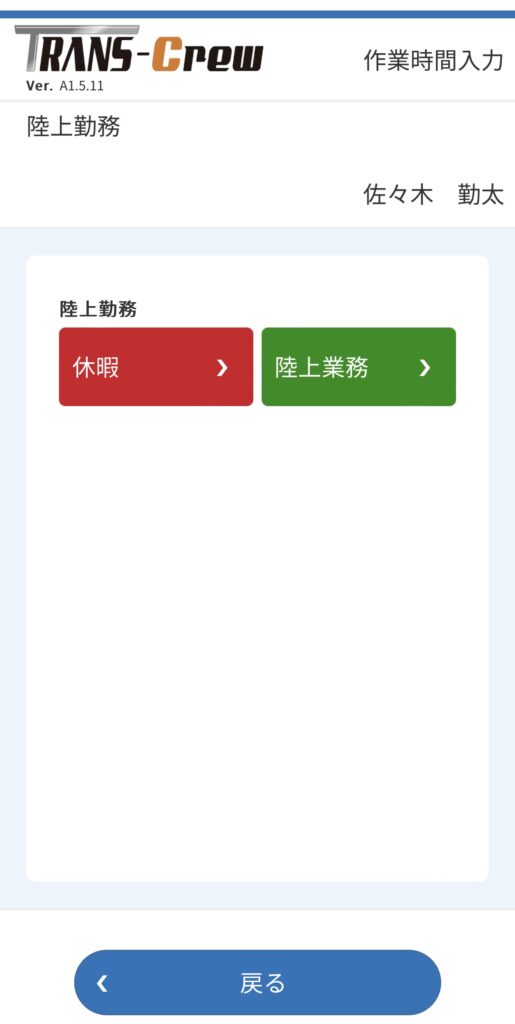
上記画像のように、船員が陸上勤務となっており、作業項目が「休暇」と「陸上業務」のみになっている際の改善方法として、船員配乗登録を行うことが挙げられます。今回はその登録方法について記載いたします。
船員配乗登録をする
アクセス権が付与されている管理者がPC上にて設定するようお願いいたします。
①上部「日常業務管理」→「船員配乗登録」をクリックする
②「新規」ボタンをクリックし、船員とその船員が乗船する船名を選択する
③その他項目を入力し、「確定」ボタンを押す
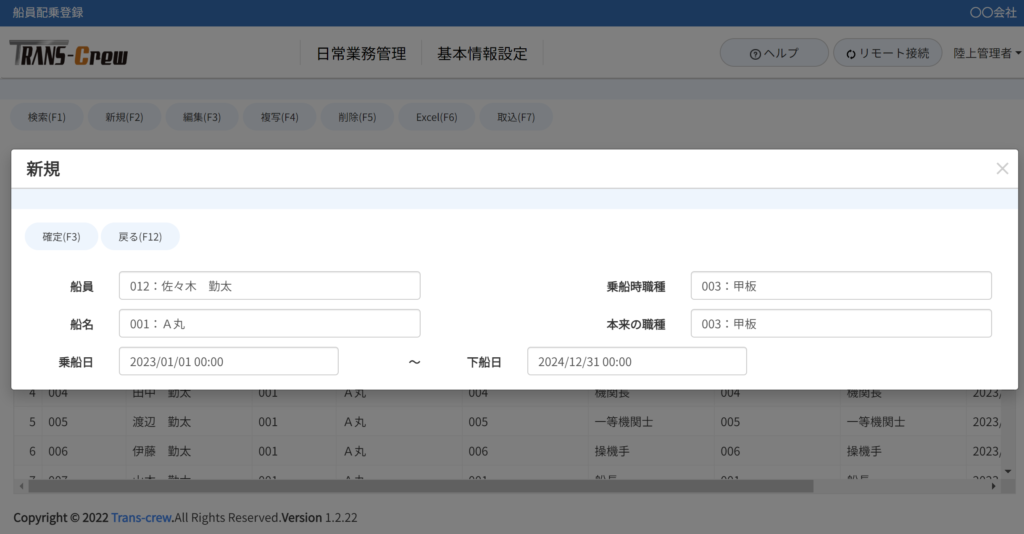
④再度アプリの作業時間入力画面を読み込んでいただくと、ステータスが変更されます(下記画面)
「陸上勤務」から「🚢A丸(甲板)」に変更され、作業項目も増えています。
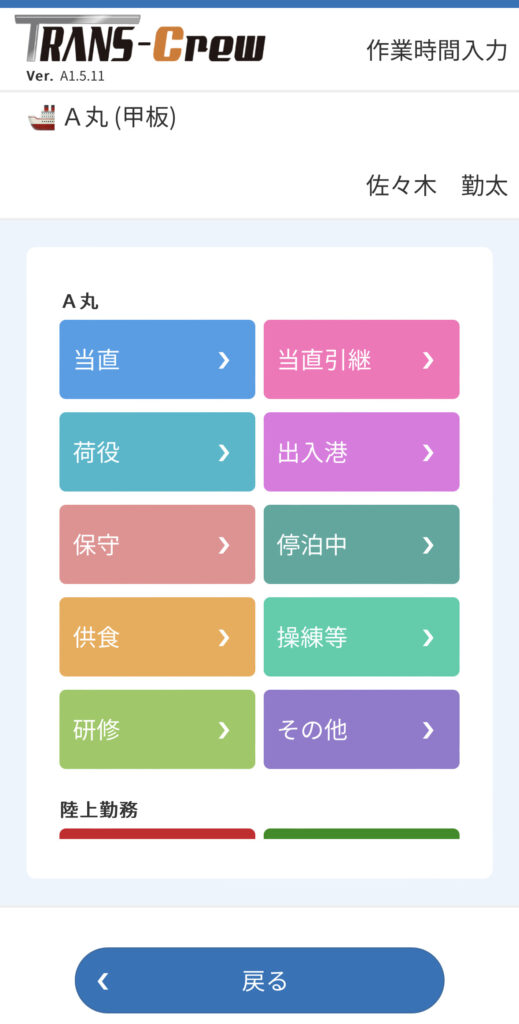
既に船員配乗登録がされている場合
まだ最新の情報が読み込めていない可能性がありますので、アプリを再インストールし、もう一度ログインし直してください。
アラート関連
アラートの内容を確認できない原因として、その船員にアクセス権が付与されていない可能性があります。今回はこのアクセス権の付与方法について記載いたします。
アクセス権の付与方法
アクセスロールマスタへのアクセス権を付与されている管理者がPC上にて設定するようお願いします。
①アクセスロールマスタを開き、新規ボタンをクリックする
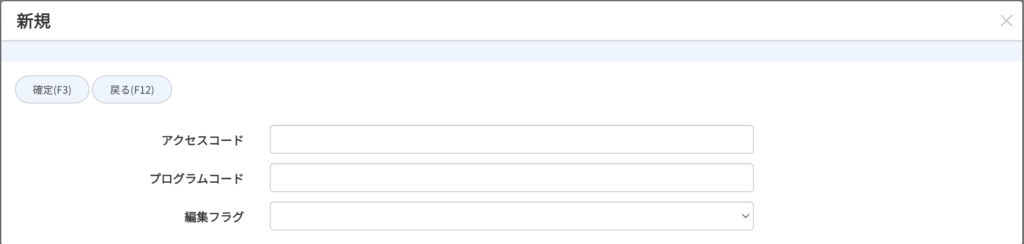
②「アクセスコード」の中からアクセス権を付与する対象を選択する
③「プログラムコード」の中から「アラート一覧」を選択する
④「編集フラグ」を「可」にし、左上の「確定」ボタンを押下する
下記画像のようにアラートの一覧詳細を見ることができるようになりました。

アラートには赤色と黄色の2種類があります。それぞれの違いについて説明します。

(画像)アラート一覧より。上二段が黄色、下二段が赤色に表示されている。
警告アラート(赤色)
警告アラートとは法令チェックに違反しているものに対して出るアラートのことです。法令はデータベース上で設定されている為、ユーザー側で変更することはできません。
注意アラート(黄色)
注意アラートとは、アラートマスタで設定している閾値によって表示されるタイミングが異なるアラートです。このアラートは警告アラートとは異なり、ユーザー側で編集が可能です。
労使協定の有無を設定することで、雇用形態ごとにアラートの内容を変更することができます。
以下にその設定方法をお伝えします。
- 雇用形態マスタを開き、新規ボタンを押下する。
- 時間外労使協定/補償休日労働協定/休息時間分割回数協定 の有無をそれぞれ選択する。
- 施行規則第42条の2第3項に基づく休日日数の定めの有無を選択する。
- 法第72条特例の指定の有無を選択する。「有」の場合、1日当たりの労働時間を入力する。
- 左上の「確定」ボタン押下で設定完了。
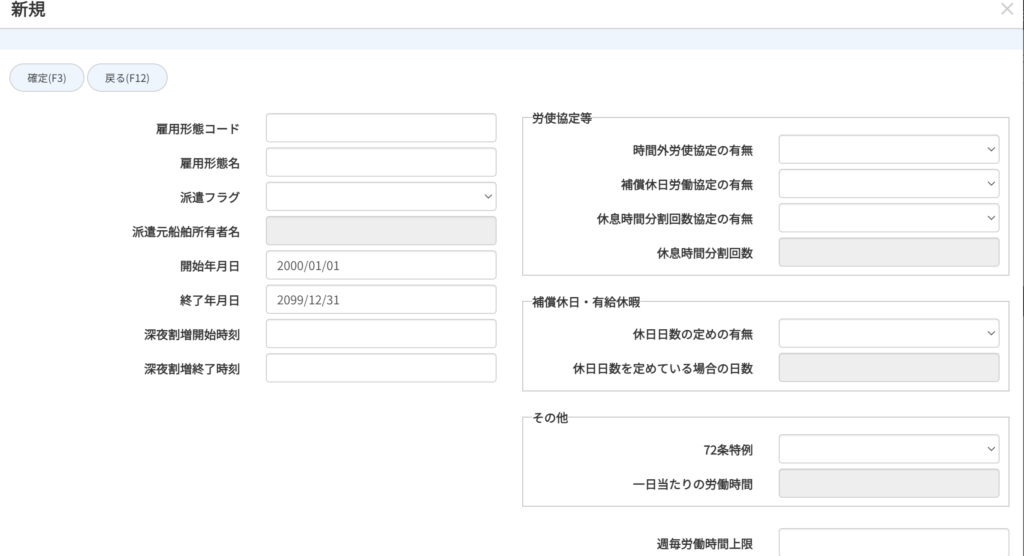
それぞれの労使協定内容は改訂版操作マニュアルp.39に記載されておりますのでご確認ください。
アラートが表示されない原因として、時間外労使協定の設定が有効となっている可能性があります。
国土交通省の法令により、時間外労使協定が有効の場合、船長はアラートの対象外となります。時間外労使協定の設定を無効にすることでアラートを表示することが可能となります。以下にその方法をご説明致します。
時間外労使協定の設定を無効にする方法
①雇用形態マスタを開き、「雇用形態名」が「船長」の行を選択する。
②編集画面の右上に「労使協定等」のうち、「時間外労使協定の有無」のプルダウンを「無」にする。
③確定ボタンを」押下する。
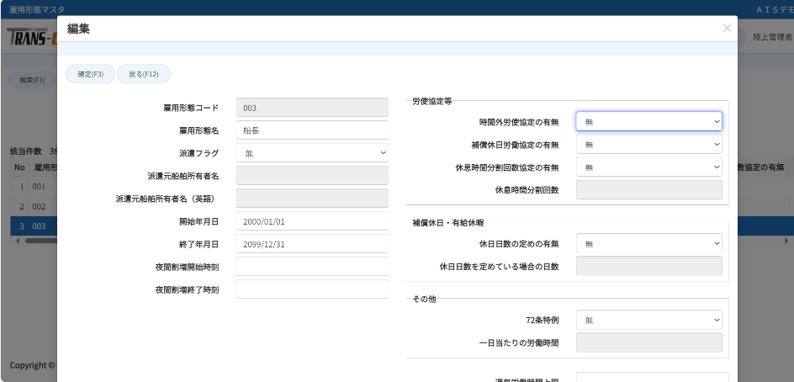
アラート表示を無くしたい場合は「時間外労使協定の有無」のプルダウンを「有」にすることで消すことが可能です。
アラート一覧の「アラートの種類」に表示される「休息基準時間(非推奨)」と「あらゆる24時間の労働時間」について説明いたします。
休息基準時間(非推奨)とは
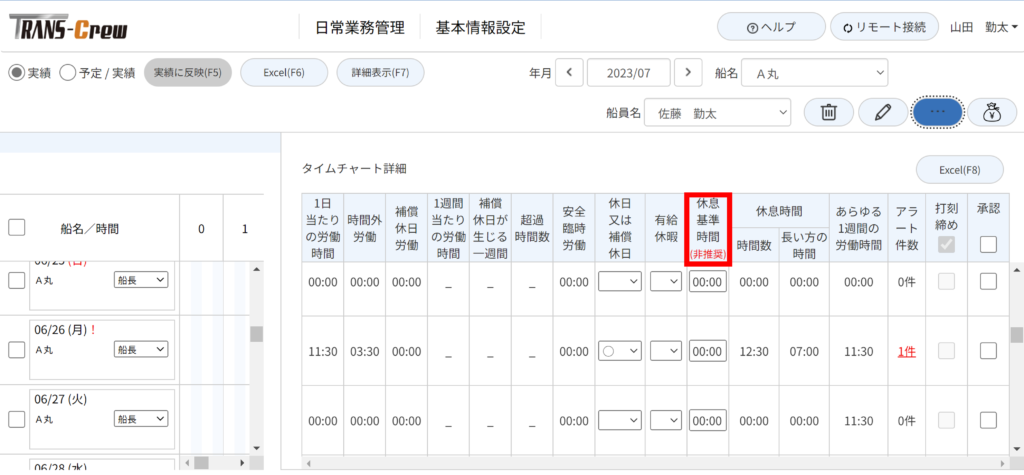
休息時間に関わる法令チェックのための項目になります。休息の開始時間が0:00でない場合に個別に設定します。
この項目の設定をしないとアラートが正しく表示されない場合があります。
あらゆる24時間の労働時間とは
労働時間に関わる法令チェックのための項目になります。
「あらゆる24時間の労働時間」とは、該当日で登録された作業それぞれの開始時間からみて24時間の労働時間の合計のことを指します。
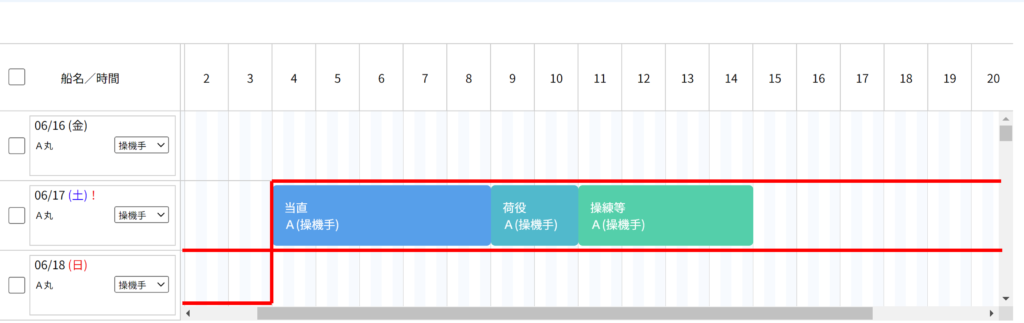
上記画像を例として説明いたします。この画像内の「あらゆる24時間の労働時間」とは、当直の開始時間を起点とした24時間(赤枠)内の労働時間のことを指します。これは荷役や操練等の開始時間も起点として考えられます。
「あらゆる24時間の労働時間」が要件定義上の上限を超える度に表示される仕組みとなっています。
管理者操作
① メニュー「基本情報設定」の「会社マスタ」を押下する。
②会社名称を選択する。
③「労務管理記録簿」と「タイムチャート」の「夜間割増表示フラグ」を「表示する」に変更する。
④「確定」を押下する。
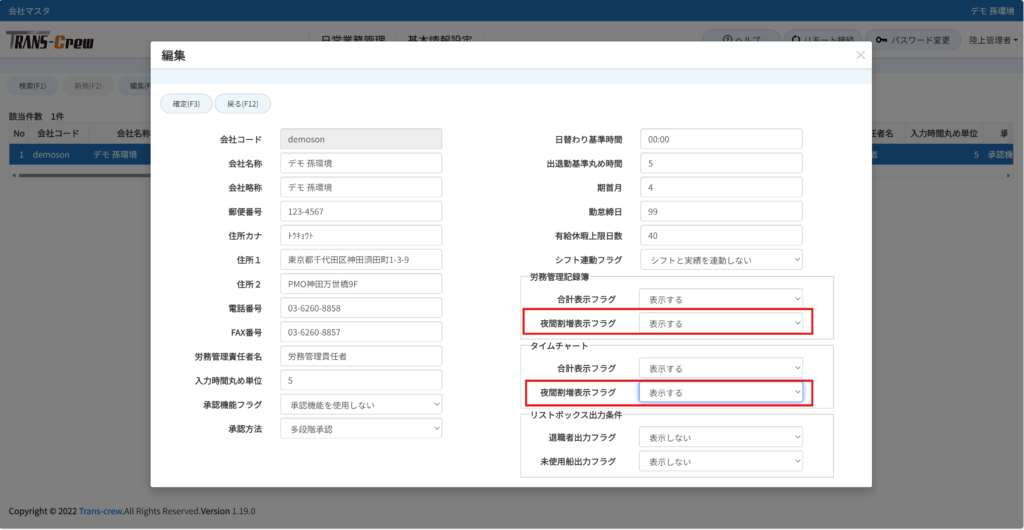
⑥ メニュー「日常業務管理」の「日次全船員タイムチャート」を押下する。
⑦「給与関連」を押下する。
⑧夜間割増が見えます
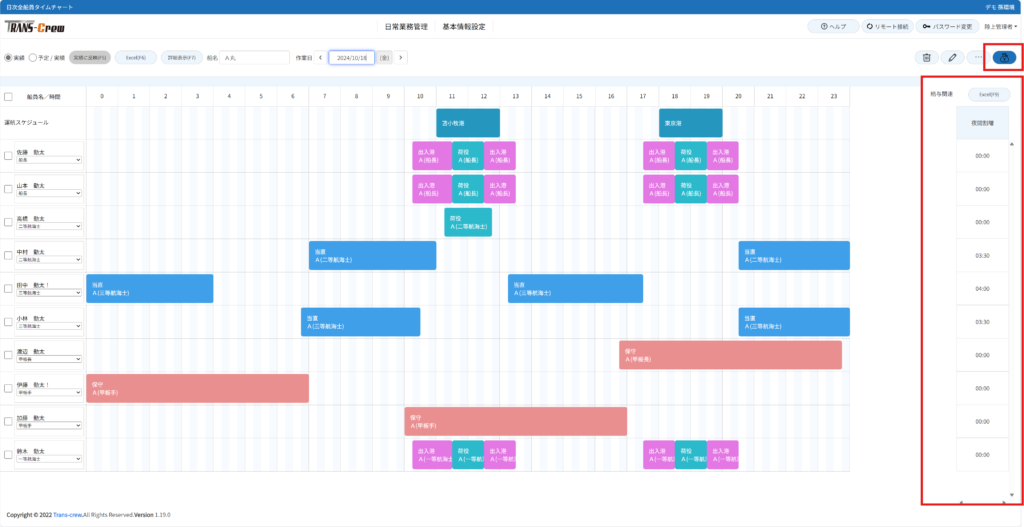
例:機関長を船長の下に表示させたい。
以下にその手順を説明致します。
① メニュー「基本情報設定」の「職種マスタ」を押下する。
② 順番を変更したい「機関長」を選択する
③ 「編集」から「並び順」を変更します。
④「確定」を押下する。
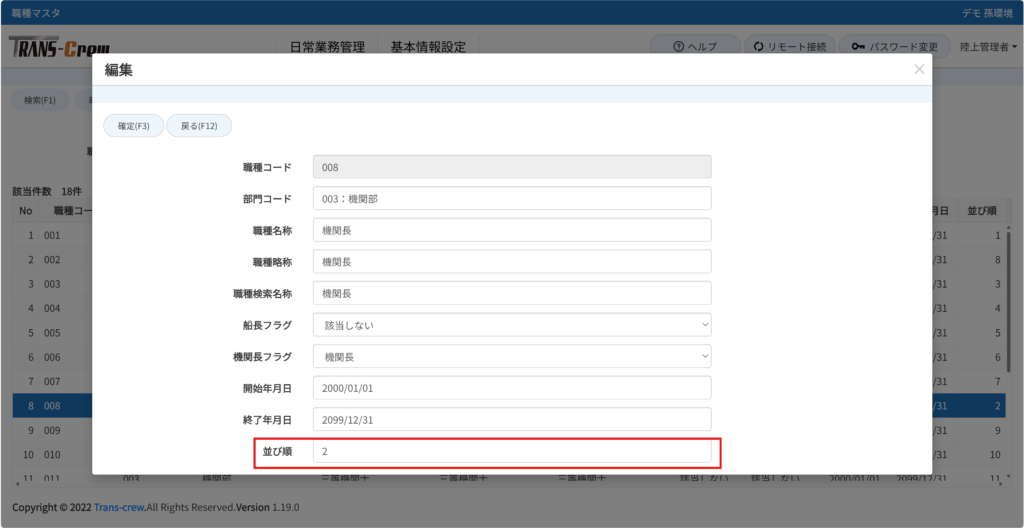
※船員の「配乗登録」ができているかご確認ください。「配乗登録」の確認方法は以下です。
①メニュー「日常業務管理」の「船員配乗登録」を押下する。
② 船名を入力して、「検索」を押下する。
➂ 船員の「配乗登録」ができているかを確認してください。
「配乗情報」がない場合は、「配乗登録」をしてください。
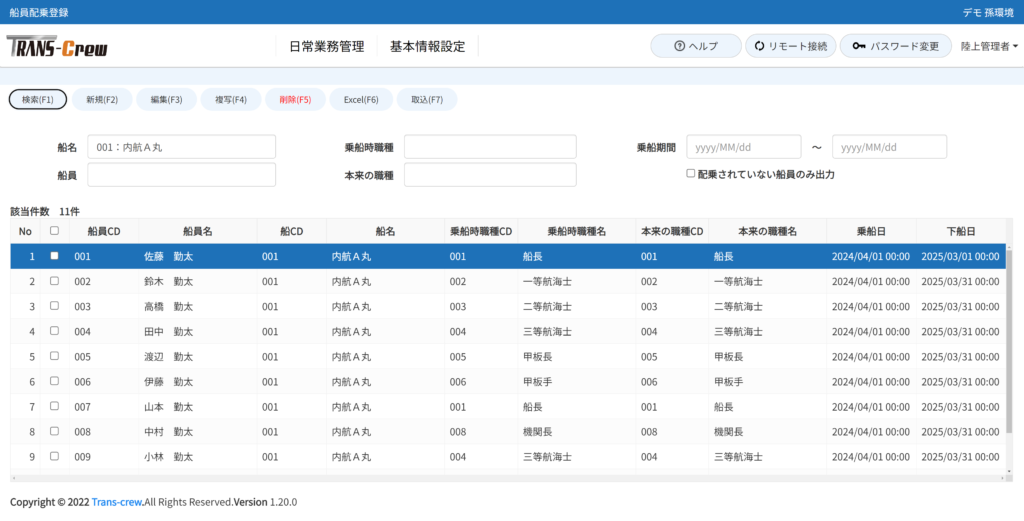
こちらで解決しない場合は、「日次全船員タイムチャート」に船員が出てこない②をご確認ください。
以下にその手順を説明致します。
① 船名が表示されているかを確認する。
②船名が表示されていない場合、船名を入力することで船員を表示することができます。
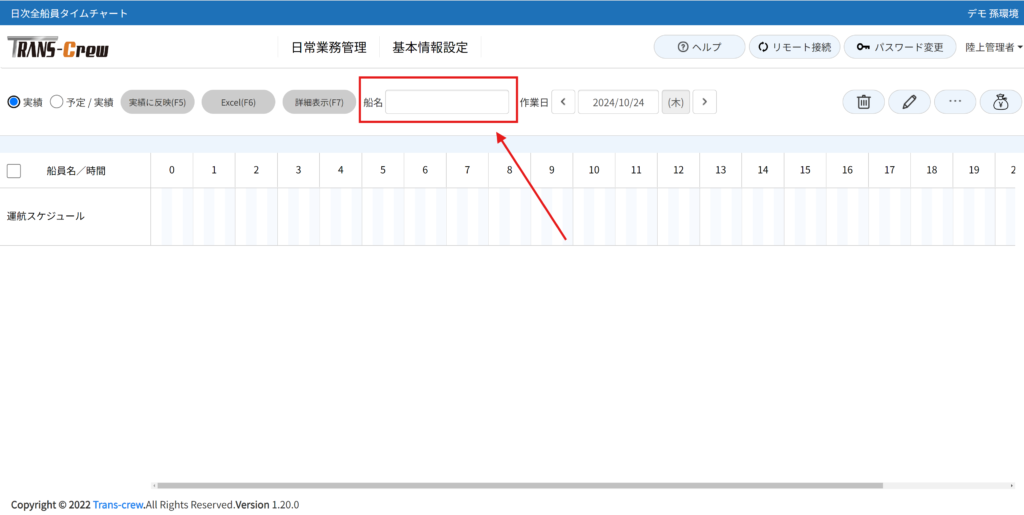
こちらで解決しない場合は、「日次全船員タイムチャート」に船員が出てこない①をご確認ください。
以下にその手順を説明致します。
① メニュー「基本情報設定」の「アクセスマスタ」を押下する。
② 「新規」から(例)「部門長」新しいアクセスの情報を入力する。(下記が参考になる。)
*アクセスコード:005
*アクセス名称:部門長
*承認レベル:所属長
*参照レベル:所属部門のみ閲覧可能
*補償休日の付与の延期登録権限:権限有り
*有給休暇、補償休日の付与権限:権限有り
③ 「確定」を押下する。
「部門長」を追加し、船内管理者と同じ権限にしたい-1024x528.png)
画面にメニュー(機能)を表示(または削除)する方法です。利用する権限ごとに設定が可能です。
以下にその手順を説明致します。
1.メニュー「基本情報設定」の「アクセスロールマスタ」を押下する。
2.「新規」から対象の役職、プログラムを設定する。
3.編集フラグを「可」に設定し、「確定」を押下する。
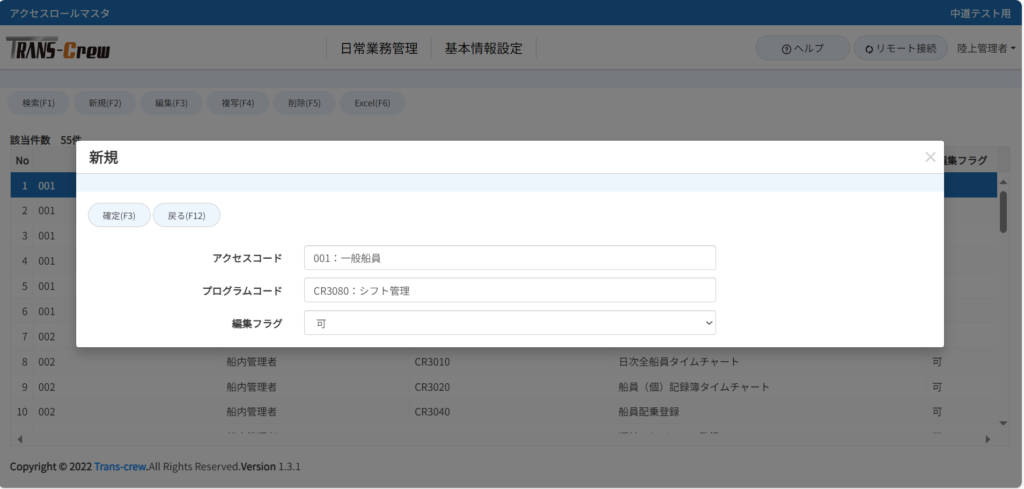
詳細は下記マニュアルの39ページをご参照ください。